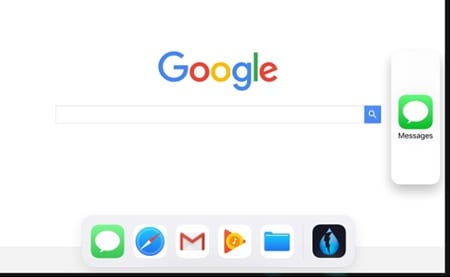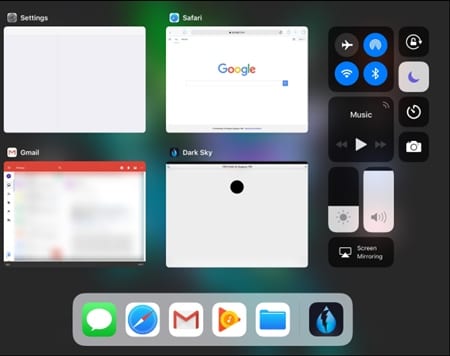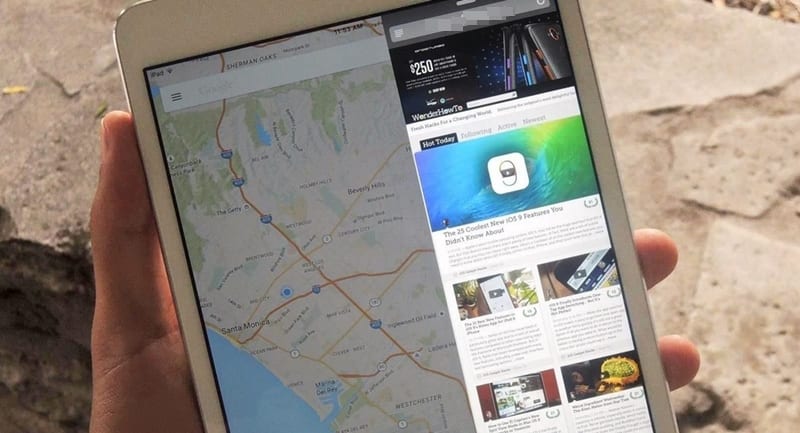Теперь вы используете несколько приложений одновременно на своем iPad благодаря простым настройкам в доках iOS 11, с помощью которых вы сможете запускать несколько приложений за один запуск. Итак, чтобы продолжить, ознакомьтесь с полным руководством, описанным ниже.
i]Pad работает на iOS, созданной Apple, и все знают, что iOS не может воспроизводить или запускать несколько приложений одновременно на дисплее по умолчанию. Эта конкретная функция доступна на планшетах под управлением Windows и недоступна ни в одной другой операционной системе. Сейчас действительно плохо иметь возможность одновременно запускать только одно приложение на iPad с таким огромным дисплеем. Да, в фоновом режиме работает несколько приложений, которые пользователи могут легко изменить в любой момент, но это не равносильно одновременному запуску нескольких приложений.
Теперь, каковы потребности пользователя? Трудно запустить несколько приложений на своем устройстве. Смогут ли они получить эту функцию на iPad? К счастью, это возможно на iPad, и пользователи могут легко играть и использовать несколько приложений. Существует определенный способ достижения этой функции в iPad, и никакая опция по умолчанию не может помочь.
В этой статье описан метод запуска нескольких приложений на iPad. Если кому-то из вас интересно узнать об этом, то вам необходимо прочитать информацию, заложенную в этом посте ниже. Просто начните читать основную часть этого поста с этого момента!
Читайте также: Топ-15 потрясающих приложений для улучшения музыкальных впечатлений на iPhone
Используйте несколько приложений одновременно на iPad
Метод довольно простой и понятный; Чтобы продолжить, вам необходимо следовать простому пошаговому руководству, описанному ниже.
Читайте также: Лучшие приложения для изменения голоса для iPhone
1. Способ запуска нескольких приложений на iPad прост и быстр, и вам не потребуется вносить какие-либо сложные изменения в свое устройство. Действительно, вам все равно не потребуется вносить ни единого изменения. Таким образом, весь метод скрыт внутри док-станции iOS 11; эта обновленная док-станция для приложений для iOS оснащена множеством интересных функций, которые нравятся пользователям.
Простой способ доступа к док-станции изменен на использование вышеуказанного жеста, который загружает список приложений, доступных на устройстве. Пользователи могли провести пальцем вверх по экрану, чтобы получить доступ к доку и оттуда получить доступ к любому из доступных приложений. Док можно закрыть, проведя указанную выше часть вниз по экрану.
2. Любимые приложения расположены слева от дока, поэтому пользователи могут быстро и легко получить к ним доступ в любое время. Части док-станции состоят из различных частей и разделов, которые также оснащены множеством функций.
Нигде в этой статье мы не говорим о методе одновременного запуска нескольких приложений на экране. Просто откройте док-станцию на своем iPad и выберите приложение, которое вы хотите запустить, отдельно от любого запущенного приложения. Перейдите к следующему шагу, чтобы продолжить использование метода.
3. Просто нажмите и удерживайте значок приложения, которое вы хотите запустить в режиме нескольких приложений, а затем перетащите приложение влево или вправо от дока, пока экран не превратится в круглый прямоугольник, показывающий значение разделенного экрана. Как только оно отобразится, перетащите значок приложения в другую часть экрана или в другое поле. Выбранное приложение, для которого вы перетащили значок, будет работать в режиме разделенного экрана вместе с другим приложением, которое работало ранее.
Читайте также: 10 полезных приложений для съемки видео в стиле DSLR на iPhone
Наконец, прочитав всю информацию этого поста, вы узнаете о методе одновременного использования нескольких приложений на iPad. Если вы пропустили какую-либо информацию, обратитесь еще раз к этой статье, но попробуйте ее один раз, и вы получите исключительные возможности своего iPad, применив функцию «Несколько приложений».
Наконец, мы надеемся, что вам понравилась информация в этом посте. Если да, пожалуйста, постарайтесь поделиться этим с другими, чтобы они также могли узнать ту же информацию, что и здесь. Мы хотели бы, чтобы вы снисходительно отнеслись к этому посту в разделе комментариев ниже; поделитесь своим мнением и предложениями по поводу публикации, и мы будем рады вас всех услышать!